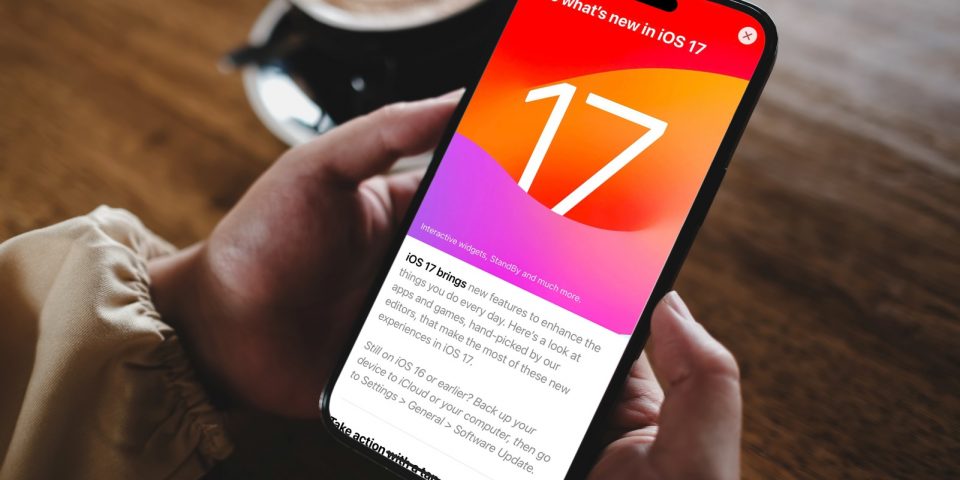Deseado por muchos, odiado por otros, el último iPhone del mercado es sin duda uno de los mejores móviles que se pueden comprar entre otras cosas por sus cámaras. Vamos a verlas y a aprender cómo aprovechar al máximo las cámara del iPhone 15 y el resto de sus modelos o versiones.
En sus distintas versiones, iPhone 15, Plus, Pro y Pro Max, los últimos smartphones de Apple pasan por ser de los que mejores fotos y vídeos toman. Sin embargo, a veces la abundancia de opciones disponibles hace que no sea tan fácil conseguir los resultados deseados si no “estudiamos” un poco.
Por eso, os vamos a contar cómo configurar el iPhone 15 para obtener los mejores resultados y trucos para saber utilizarlo; pero antes veamos cómo son las cámaras de los distintos modelos.
¿Cuántas cámaras tiene el iPhone 15?
Vamos a verlo en los distintos iPhone pero ya os adelantamos que podemos dividirlo en dos partes, las cámaras de los iPhone 15 y 15 Plus, que son idénticas y las del iPhone 15 Pro y Pro Max, que son muy parecidas.
iPhone 15 y 15 Plus

La gran novedad de estos “modelos base”, cuyas cámaras son idénticas, es que la principal ha dado el salto desde los 12 megapíxeles de los iPhone 14 y 14 Plus hasta los 48 MP, además de contar con una óptica con luminosidad f/1.6 y estabilización óptica por desplazamiento del sensor, lo que sin duda supone un salto de calidad en la nueva generación.
Lo que se mantiene es que el módulo trasero de cámaras está compuesto por “solo” dos conjuntos de sensor más lente. La segunda, la cámara secundaria, es una ultra gran angular con un ángulo de visión de 120º y una apertura de f/2.4 asociada a un sensor de 12 MP.
Por último tenemos la cámara delantera, que en este caso es compartida por los cuatro modelos, y que cuenta con un sensor también de 12 megapíxeles y objetivo f/1.9 y puede grabar vídeo con una resolución 4K a 60 FPS con HDR en Dolby Vision.
iPhone 15 Pro y 15 Pro Max
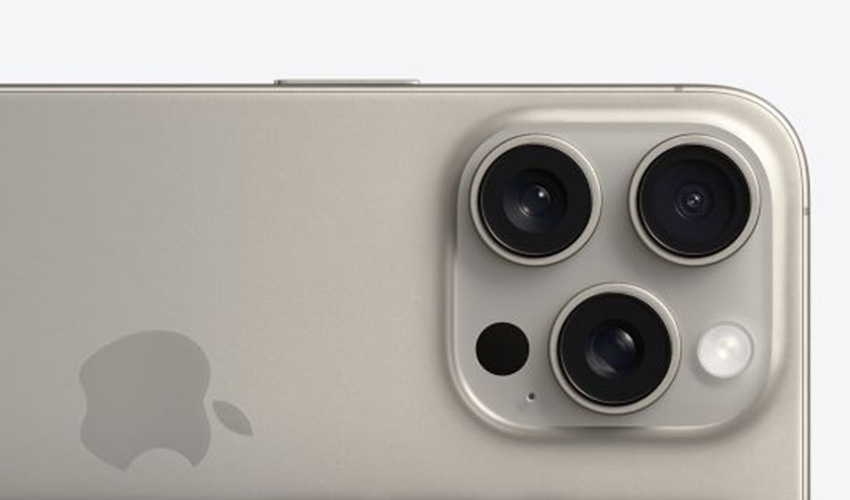
En cuanto a los modelos más potentes del iPhone, la primera diferencia salta a la vista: el módulo trasero cuenta con tres cámaras, como viene sucediendo desde el iPhone 11 Pro, añadiendo un teleobjetivo a lo que ofrecen los modelos más básicos.
Precisamente el teleobjetivo es lo que diferencia también a los modelos más potentes que, según Apple, “incluyen el equivalente a siete objetivos profesionales”.
Ambos modelos usan un mismo sensor de 12 Mpx con apertura ƒ/2,8 para el teleobjetivo pero, mientras que el iPhone 15 Pro se queda en un zoom óptico 2x (equivalente a un 77mm), el Pro Max ofrece hasta cinco aumentos, el mayor zoom hasta la fecha en un iPhone, equivalente a un objetivo de 120 mm, y estabilizado con un sistema de desplazamiento en 3D.
Aparte, sobre el sensor principal todos los iPhone 15 ofrecen un zoom 2x a través de la interpolación del sensor (quad-pixel) de 48 MP, que se queda en fotos de 12 MP. Así, con esta cámara principal, los iPhone ofrecen las distancias focales equivalentes de 24 mm, 28 mm y 35 mm.
Este sensor de la cámara principal es el mismo en los cuatro modelos, pero en los iPhone 15 Pro y 15 Pro Max el objetivo es f/1.78 (ligeramente menos luminoso) e incorpora un sistema de estabilización óptica con desplazamiento de segunda generación que, en teoría, es mejor que el de los otros dos teléfonos.
En cuanto a la cámara ultra angular, es idéntica en los cuatro dispositivos, pero en los dos terminales más Pro hay un elemento diferencial que necesariamente afecta a la calidad de las fotos (de todas las cámaras): el procesador A17 Pro.
Una novedad importante de esta versión y que tiene una gran importancia en el procesado de las fotografías y en la rapidez del sistema de enfoque. Y es que, aparte del hardware, desde hace varias generaciones la fotografía computacional tiene un papel crucial en el apartado fotográfico de todos los iPhone.
Entre otras cosas, en los iPhone 15 se ha mejorado mucho el Modo Retrato permitiendo actuar sobre el enfoque y la profundidad de una manera mucho más completa. Además, su motor de inteligencia artificial es capaz de detectar cuándo estamos haciendo un retrato y activar este modo de forma automática.
Otras mejoras tienen que ver con el modo Noche, que usa el denominado Photonic Engine para ofrecer “detalles más nítidos y colores más realistas” y con el nuevo HDR Inteligente, pensado para que “los fondos sean más nítidos, los sujetos tengan tonos de piel más realistas” y haya un rango de tonalidades más amplio.
También con los formatos de archivo en los que se graban las imágenes (el Apple ProRAW y ahora también HEIF de 48 Mpx) y los vídeos. De hecho, Apple hizo mucho hincapié en un móvil que presentaron como “el smartphone más utilizado por profesionales de la creatividad y el cine” con posibilidades profesionales como grabar vídeo hasta 4K a 60 fps y en códec ProRes LOG.
Por ejemplo, se ha aprovechado la inclusión del conector USB-C para poder grabar vídeo en un dispositivo SSD externo a la máxima calidad y, por primera vez en un smartphone, se ha introducido compatibilidad con el sistema de codificación ACES (Academy Color Encoding System).
Trucos para la cámara del iPhone 15

Una vez repasado cómo son las cámaras del iPhone 15, en sus distintas modalidades, vamos a ofreceros algunos trucos y consejos para sacar el mayor partido al sistema fotográfico de estos terminales:
Elige los formatos adecuados
Lo primero a tener en cuenta, considerando las amplias posibilidades de estos terminales, es configurar bien las opciones que tenemos para hacer fotos y vídeos, empezando por los formatos a utilizar.
Esto, como muchos otros de los ajustes de los que vamos a hablar, se realiza en la configuración de la cámara entrando en Ajustes > Cámara.
En el caso del vídeo, en función de cuál sea tu modelo puedes grabar vídeo en formatos HD o 4K a 30 o 60 fps. Cuál elegir dependerá de tus necesidades, pero debes saber que si te decides por la calidad más alta, 4K a 60 fps, en el momento de grabar podrás elegir en la app de cámara la calidad que quieres, pero si has elegido una calidad menor no podrás elegir una superior, a menos que salgas y vuelvas a los ajustes.
Por otro lado, una de las grandes posibilidades de los últimos iPhone es la opción de poder grabar vídeo en logarítmico, una opción profesional para obtener la máxima calidad. A cambio, esto hace que los archivos resultantes ocupen mucho, mucho espacio y que se requiera un postprocesado, motivos por lo cual en principio no te recomendamos usar este formato.
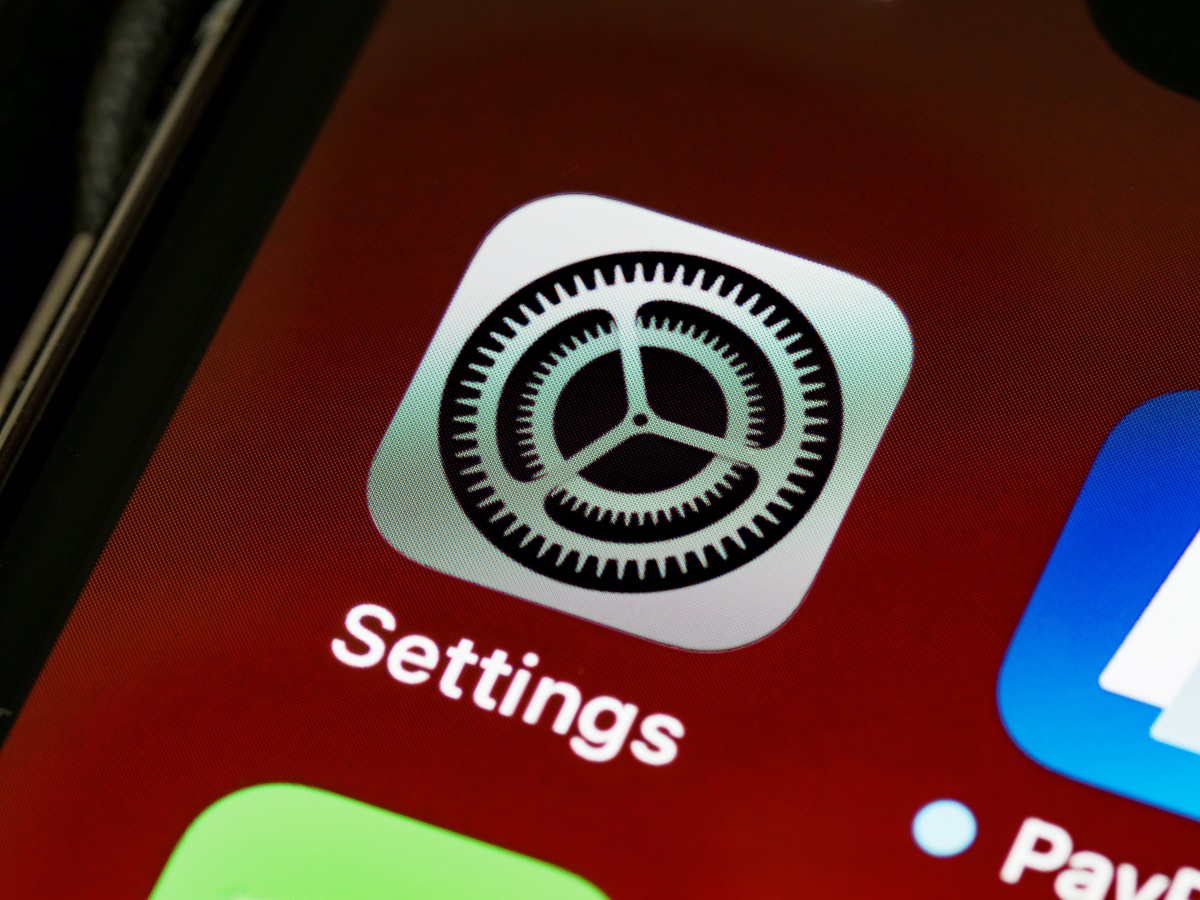
En cuanto a los formatos de fotografía tenemos la posibilidad de elegir entre dos modos de captura: alta eficiencia y el más compatible. Este segundo no es otra cosa que elegir el formato JPEG, ampliamente difundido y compatible pero que implica una reducción de la calidad.
Por su parte, el primero implica que grabemos las imágenes en formato HEIF, que sería el formato recomendado para el iPhone. Aun así, si nuestra intención es compartir las fotos en redes sociales lo mejor sería decantarse por el JPEG.
Por otro lado, también tenemos la opción de configurar la cámara para hacer fotos en formato Apple ProRAW, activando Control de la resolución y ProRAW. Esto lo que hace básicamente es que podamos hacer fotos en formato DNG (en crudo) con los iPhone para conservar toda la información de las imágenes tomadas (a cambio de un mayor tamaño de archivo).
Si te estás preguntando si merece la pena, que sepas que si no tienes ambiciones de hacer retoque fotográfico o imprimir las imágenes en papel normalmente no te merecerá la pena activarlo porque lo suyo es que estas fotos pasen por un proceso posterior de retoque.
Pero si las tienes, en formato por omisión te recomendamos elegir ProRAW máxima ya que tendrás la mejor calidad.
Bloquea el balance de blancos
El White Balance es un ajuste fundamental de cualquier cámara, sea del tipo que sea, para que las fotos y vídeos sean lo más realistas posibles ya que se encarga de manejar cómo se ven los colores.
Pues bien, en los iPhone —como en casi todas las cámaras—, este ajuste funciona de forma automática lo que puede hacer que en ocasiones los colores no se vean bien, sobre todo en vídeo donde al mover la cámara podemos estar grabando situaciones de luz distintas.
Por eso, es importante ir a Ajustes > Cámara y activar la opción llamada Bloquear balance de blancos para que este ajuste no cambie mientras estamos grabando.
Activa el modo Retrato automático
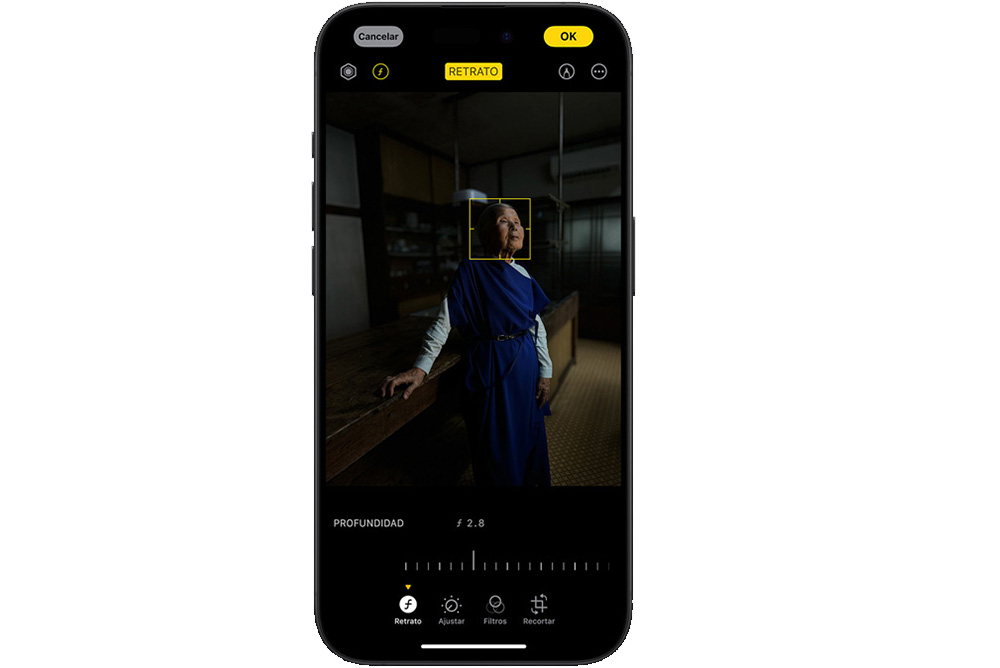
Como hemos dicho, una de las grandes opciones del iPhone es que es capaz de detectar cuándo hacemos un retrato y activar este modo para crear un mapa de profundidad. Esto permite que, posteriormente, podamos regular el desenfoque aplicado al fondo o, incluso, elegir a otra persona para que sea protagonista de la foto.
Para ello, dentro de Ajustes > Cámara debemos tener activada la opción Retratos en el modo foto.
Activa la estabilización mejorada
Una estupenda característica del iPhone es su estabilizador incluido pero además hay una opción para que funcione mejor. Para ello, debemos entrar en Ajustes > Cámara y, dentro del apartado Grabar vídeo, activar la opción Estabilización mejorada. Esto provocará que se produzca un pequeño recorte en el área de imagen, pero a cambio veremos que la estabilización mejora.
Utiliza el nivel incluido
Si quieres asegurarte de que tu foto está correctamente nivelada, el iPhone 15 incluye una utilidad pensada para ello. Entra en Ajustes > Cámara y activa la opción Nivel en las opciones de composición. Gracias a esto, en la pantalla se mostrará la línea del horizonte para nivelar tus fotos y vídeos. Igualmente, también puedes superponer una cuadrícula (con la opción llamada justo así) que también puede serte muy útil.

Controla el modo Macro
Si te acercas mucho a un objeto, por ejemplo una flor, el iPhone automáticamente cambiará al objetivo ultra gran angular que cuenta con la posibilidad de enfocar desde muy cerca pero quizá no tiene la calidad del sensor principal.
Para que no se active automáticamente, entra en Ajustes > Cámara y activa la opción Control de Macro. Seguidamente, ve a Grabar vídeo y activa la opción Bloquear cámara para hacer lo propio cuando grabes vídeo. De esta manera, en la app de fotos cuando la distancia a un objeto sea muy pequeña nos aparecerá un icono de una flor para activar, si así lo deseamos, el modo Macro.
Otros ajustes
Dentro de los ajustes del iPhone hay un apartado que es interesante conocer para un mejor uso de la cámara. Está en Ajustes > Cámara > Conservar ajustes y su función es decidir si al salir y volver a entrar en la cámara queremos que se conserven los últimos ajustes que habíamos activado. Lo recomendable es que desactivemos casi todo, para que al abrir la cámara podamos “volver a empezar” (por decirlo de algún modo).
Por lo demás, en los ajustes de la cámara os recomendamos tener desactivada la opción Priorizar la velocidad sobre la calidad a la hora de hacer fotos, porque salvo que tomemos muchas imágenes de elementos en movimiento siempre nos interesará más la calidad.
Ajusta la exposición y el enfoque
Para obtener buenos resultados con la cámara tienes que saber que si tocas en algún punto de la pantalla, el móvil ajustará la exposición y el enfoque para ese sitio en concreto.
Lo que tal vez no sepas es que si lo mantienes pulsado se bloquearán ambas cosas, de manera que podrás mover el teléfono, y con él la composición, sin que cambien los ajustes. Esto es ideal, por ejemplo, para retratos a contraluz donde puedes hacer que la cámara ajuste la luz a un rostro para que no salga oscuro a pesar de que llegue mucha luz por detrás.
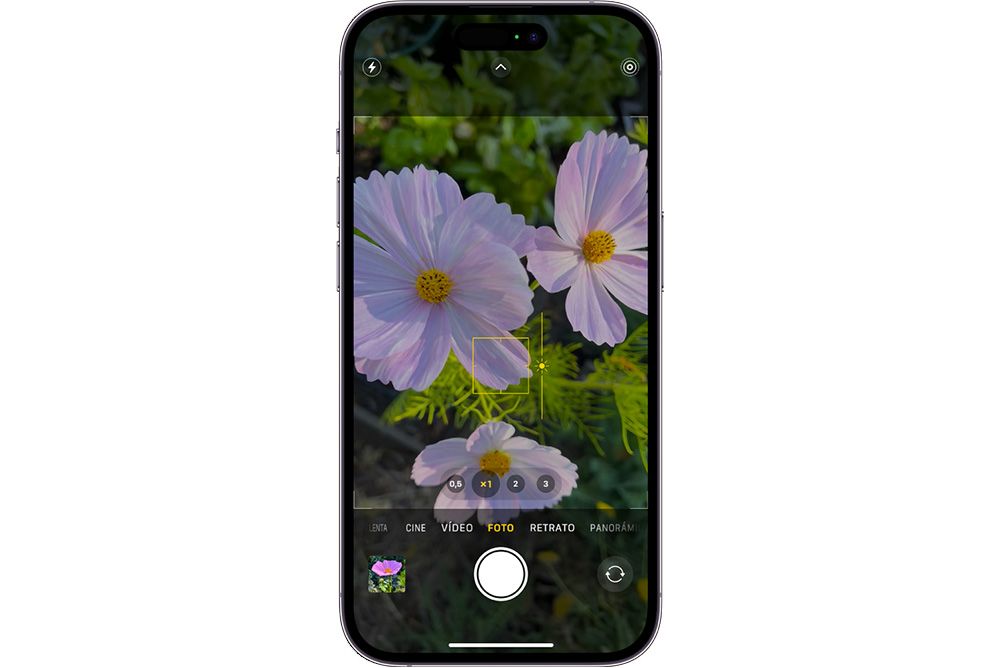
También es importante saber que, cuando exposición y enfoque están bloqueados, es posible cambiar la exposición a través del regulador que aparece junto al cuadro e identificado por un pequeño símbolo solar.
Si lo mueves hacia arriba o hacia abajo estarás ajustando la exposición, ideal si las fotos no terminan de ser de tu gusto por culpa de una cierta tendencia que tienen los iPhone a sobreexponer.
Graba vídeos de incógnito
Por último, te vamos a contar un secreto: ¿sabías que puedes grabar como un espía, con la pantalla del iPhone apagada para que no se den cuenta de que estás grabando?
Como has visto, lo primero es entrar en Ajustes > Accesibilidad > Función rápida y pulsar en VoiceOver. Seguidamente hay que abrir la cámara, elegir el modo Vídeo y pulsar tres veces el botón de bloqueo del iPhone. A continuación, hay que empezar a grabar apretando el botón de volumen y, cuando ya está grabando, tocar tres veces la pantalla con la punta de tres de tus dedos.
Verás como se apaga la pantalla pero el teléfono seguirá grabando… ¡de incógnito! Bueno, salvo que tengas el volumen activado porque sí que se oirá lo que estés grabando.
Para dejar de grabar debes pulsar de nuevo el botón de volumen, si quieres que la pantalla se vuelva a encender tienes que repetir los toques con los tres dedos y para desactivar la función tocar de nuevo tres veces el botón de bloqueo.
Y con esto hemos terminado de contarte cómo exprimir la cámara de tu iPhone 15. Si con todo esto no consigues mejorar tus resultados ya te avisamos de que la culpa no es del teléfono sino tuya por no saber hacer buenas fotos con el móvil.
iPhone 15 en Orange

Si queréis aprovechar todas estas posibilidades de las cámaras del iPhone 15, 15 Plus, 15 Pro y 15 Pro Max recordad que los podéis conseguir al mejor precio, como siempre, en la tienda Orange.